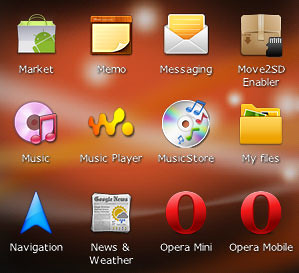
Dalam artikel blog,saya sudah berbagi sedikit tentang tips untuk menambahkan hak akses super user(root) ke perangkat Android. Nah, sekarang kita akan memanfaatkan hak akses root tersebut untuk menginstall aplikasi yang membutuhkan hak akses super user. Move2SD Enabler, adalah sebuah aplikasi kecil tapi sangat bermanfaat untuk semua pengguna perangkat berbasiskan Android yang seringkali dipusingkan dengan bertambahnya beban memori internal perangkat smartphone setelah menginstall aplikasi. Saya juga dari kemarin kebingungan dengan bertambahnya beban memori internal, karena berpengaruh juga dengan kinerja Galaxy Gio milik saya. Ada yang menyarankan menggunakan A2SDGUI, Link2SD, App2SD, dan Move2SD Enabler. Dari keempatnya, yang mempunyai tingkat keberhasilan dan hasil yang optimal ialah Move2SD Enabler (menurut saya lho ya). Ketika akan mengunduhnya melalui Android Market, ternyata Move2SD Enabler tidak support dengan perangkat saya, entah mungkin karena saya menggunakan Gingerbread. Setelah mencari referensi versi offline’nya, akhirnya dapat juga. Bagaimana cara penggunaannya..??? Yuk simak tutorialnya :
1. Syarat untuk menggunakan aplikasi ini ialah perangkat kita harus sudah di root dulu, kalau belum tau caranya, silahkan baca disini. Kalau belum menginstall aplikasi ini, biasanya aplikasi yang setelah diinstall tidak bisa dipindahkan ke SD Card, dimana tombol untuk Move to SD Card dinonaktifkan oleh sistem.
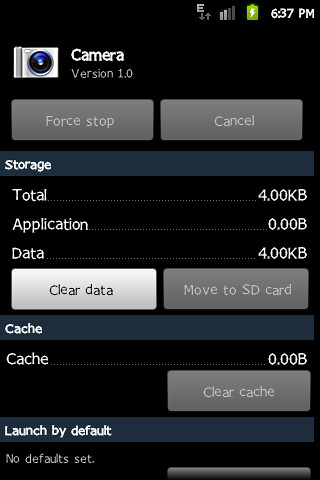
2. Download dulu MoveSD Enabler versi offline’nya disini. Letakkan di folder yang mudah dicari untuk diinstal nantinya. (Biasanya kalau download langsung dari hp, letaknya di folder download,
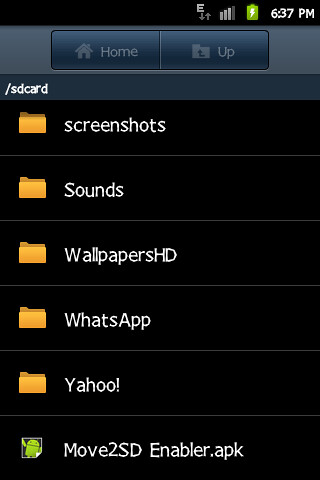
5. Install Move2sd enabler.apk. Jangan lupa centang opsi Unknown Resources apabila muncul peringatan "Install Blocked".
6. Maka akan muncul icon aplikasi Move2SD Enabler, dan jalankan aplikasinya. Aplikasi ini akan mengharuskan kita mengaktifkan mode USB Debungging dan meminta hak access super user/root, pilih Enable jika kita belum mengaktifkan mode USB Debungging.
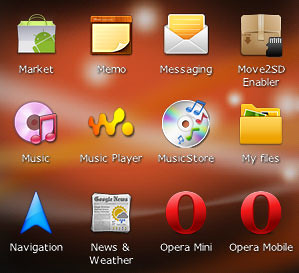
7. Setelah itu, pilih I’ve read it > Next. Maka akan muncul 3 pilihan yaitu Auto, Internal, dan External. Pilih yang External dan klik Apply.
8. Selesai sudah proses untuk mengaktifkan fitur Move to SD Card ini. Untuk memindahkan aplikasi dari memori internal ke SD Card, silahkan masuk ke Settings > Applications > Manage Applications. Pilih salah satu aplikasi, maka tombol Move to SD Card akan aktif.
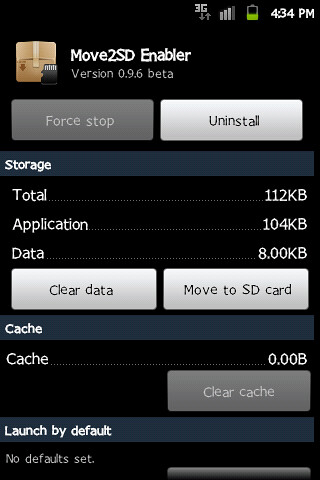
OK deh, sekian tutorial singkat tentang cara memindahkan aplikasi ke SD Card dengan Move2SD Enabler. Semoga bisa bermanfaat untuk rekan-rekan yang lagi asik mengoprek perangkat Androidnya.
Free aktifkan mode usb debungging bgmn gan? Kok sy ngak bs ta?
BalasHapuspunyaku SGW pengin ngeroot tapi gagal terus euy
BalasHapus